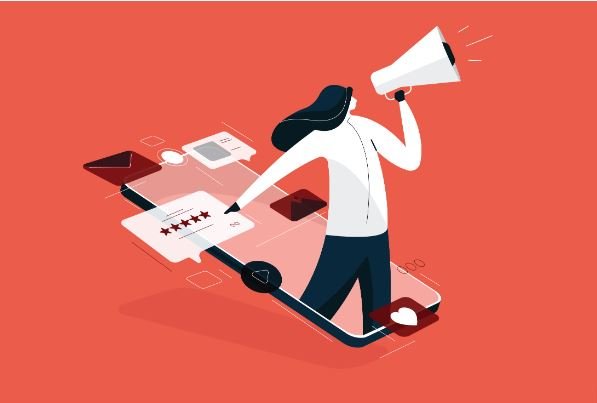شما هم اگر از کسانی باشید که زیاد از مرورگرها استفاده می کنید حتما با افزونه ها هم رابطه خوبی دارید و برای مرورگرتان چندین افزونه فعال کرده اید. افزونههای مرورگرها اگرچه بسیار مفید هستند اما میتوانند باعث افزایش حافظهی مصرفی مرورگر شده و در نتیجه سرعت آن را کاهش دهند. شاید شما از این مشکل خیلی رنج می برید و به خاطر همین از اینکه از افزونه ها استفاده کنید صرف نظر کرده اید. ما در اینجا راهکاری برای پیدا کردن افزونه هایی که کاربرد کمی دارند ولی سرعت مرورگر را کم می کنند ارائه می دهیم تا شما مجبور نباشید همه افزونه هایتان را غیرفعال یا حذف کنید.
Mozilla Firefox
فایرفاکس برخلاف رابط کاربری سادهاش در این مورد چندان ساده رفتار نمیکند. البته برای این مشکل نیز افزونهای وجود دارد که شما میتوانید برای دیدن میزان مصرف حافظه سایر افزونهها آن را نصب کنید و پس از استفاده غیرفعالش کنید. برای این کار افزونه about:addons-memory extension را نصب کنید و آن را در تبی باز کنید. در تب باز شده شما میتوانید لیستی از افزونههای نصب شده را بر حسب میزان حافظهی مصرفی ببینید. بنابراین میتوانید افزونههای غیر ضروری و حافظه بر خود را غیر فعال یا پاک کنید.
Google Chrome
کروم مرورگری با قابلیت پردازش چندگانه است که شما میتوانید با استفاده از مدیریت برنامه داخلی این مرورگر بر افزونههای نصب شده، میزان پردازش اختصاص یافته و حافظه مصرفی آنها نظارت داشته باشید. برای دسترسی به این ابزار مدیریتی کافی است کلید کنترل و Esc را با هم فشار دهید. توجه داشته باشید که تنها افزونههایی که در پس زمینه اجرا شدهاند در این جا نمایش داده میشوند ولی افزونههایی که کدی را به صفحات بارگذاری شده شما اضافه میکنند از دید شما پنهان خواهند بود.
Internet Explorer
IEبرخلاف سایرین، تخمینی از حافظه مصرفی نمیدهد بلکه مدت زمانی را که هر افزونه برای اجرا به آن نیاز دارد نمایش میدهد. از روی این مدت زمان میتوانید مقیاسی برای سنگینی هر افزونه داشته باشید، طبیعی است که هرچه اجرای یک افزونه بیشتر طول بکشد، حافظهی مصرفی توسط آن نیز بیشتر است.
برای دستیابی به این اطلاعات منوی تنظیمات را در IE باز کنید و بخش Manage Add-ons را انتخاب کنید. برای غیرفعال کردن یک افزونه کافی است آن را انتخاب کنید و دکمه Disable را بفشارید. IE همچنین معیاری به نام Navigation Time را به شما نمایش میدهد که مربوط به زمان اضافه شده برای بارگذاری هر صفحه به واسطه ی وجود آن افزونه است.
استفاده از حالت امن
در واقع تخمین واقعی میزان کندی ناشی از افزونهها بسیار دشوار است اما با استفاده از این حالت شما میتوانید مقایسهای از سرعت مرورگر در حالت با و بدون افزونهها را داشته باشید. بنابراین اگر مرورگر شما در حالت امن سرعت خیلی بیشتری داشت میتوانید با اجرای مجدد آن در حال عادی و غیرفعال کردن نوبتی افزونههای افزونههای کند کننده را پیدا کنید.
برای این کار در مرورگر فایرفاکس کافی است به بخش Help بروید و سپس روی گزینه ی Restart with Add-Ons Disabled کلیک کنید.
برای این کار در Google Chrome بر روی آیکون کروم کلیک راست کنید و سپس در بخش Option، گزینهی Properties را انتخاب کنید. سپس بدون انتخاب هیچ افزونهای Ok را بزنید. حال کافی است از کروم خارج شوید و مجددا آن را اجرا کنید. برای بازگرداندن افزونههای هم کافی است همین مراحل را به عکس طی کنید.
در مورد Internet Explorer برای ویندوز 7 به آدرس زیر بروید:
All Programs -> Accessories -> System Tools -> Internet Explorer (No Add-ons)
و سپس میانبر را اجرا کنید. برای ویندوز 8 هم کافی است دو کلید Windows Key + R را بفشارید سپس عبارت iexplore.exe –extoff را تایپ کنید و اینتر را بزنید.
در نهایت اینکه اگرچه افزونهها بسیار مفیداند اما سعی کنید تنها از افزونههایی استفاده کنید که ضروری اند. هرچند افزونهها برنامههایی کم حجم هستند ولی اضافه شدن آنها به هم میتواند باعث کندی شدید مرورگر شما بشود.